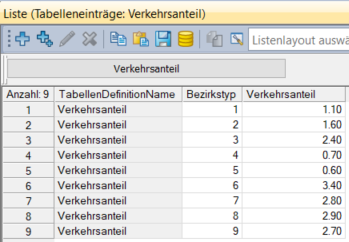Bevor Sie Tabelleneinträge einfügen, müssen Sie eine Tabelle definieren.
1. Klicken Sie im Menü Listen den Eintrag Benutzerdefinierte Tabellen > Tabellendefinitionen.
2. Klicken Sie auf das Symbol  Einfügen.
Einfügen.
Das Fenster Tabellendefinition einfügen öffnet sich.
3. Nehmen Sie die gewünschten Einstellungen vor:
|
Attribut |
Beschreibung |
|
Name |
Eindeutige Bezeichnung der Tabelle |
|
Gruppe |
Die Gruppe dient dem Gruppieren inhaltlich zusammengehöriger Tabellendefinitionen. Vergeben Sie bei Bedarf einen Gruppennamen. |
|
Kommentar |
Beschreibung der Tabelle (optional) |
|
Anzahl Spalten/Zeilen |
Geben Sie hier die gewünschte Anzahl der Spalten und Zeilen an. Hinweis Die Spalten entsprechen benutzerdefinierten Attributen, die bei 5 Spalten beispielsweise Attribut 1 - Attribut 5 heißen. Über den Kontextmenüeintrag Attributdefinition bearbeiten können Sie diese Attribute umbenennen und bearbeiten. |
4. Bestätigen Sie mit OK.
Die Liste für Tabelleneinträge wird mit der angegebenen Anzahl Spalten und Zeilen eingefügt und direkt geöffnet. Sie können nun Werte in die Tabelle eintragen (Tabelleneinträge vornehmen).
|
Hinweis: Sie können die zugehörigen Tabelleneinträge einer definierten Tabelle aus der Liste Tabellendefinitionen heraus öffnen. Markieren Sie eine oder mehrere gewünschte Tabellendefinition(en) mit der Maus und wählen Sie den Eintrag Tabelleneinträge anzeigen im Kontextmenü. |
Beispiel einer Tabellendefinition
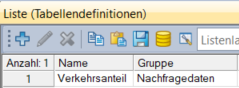
Zugehörige Liste (Tabelleneinträge):